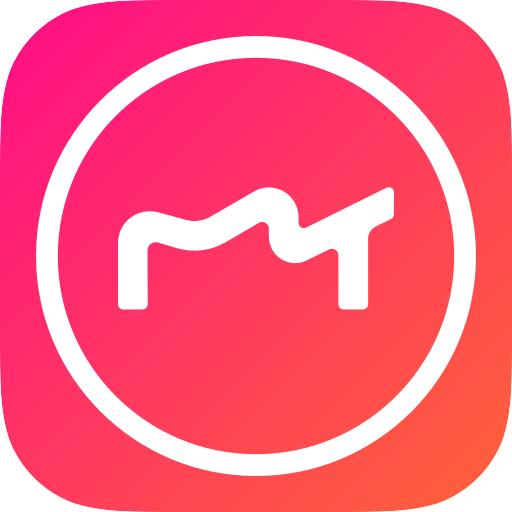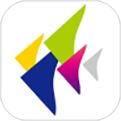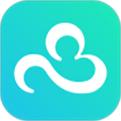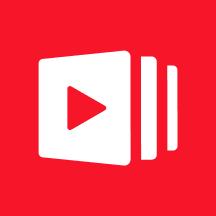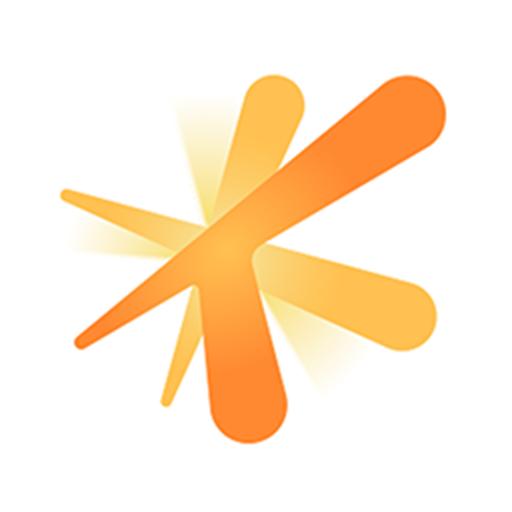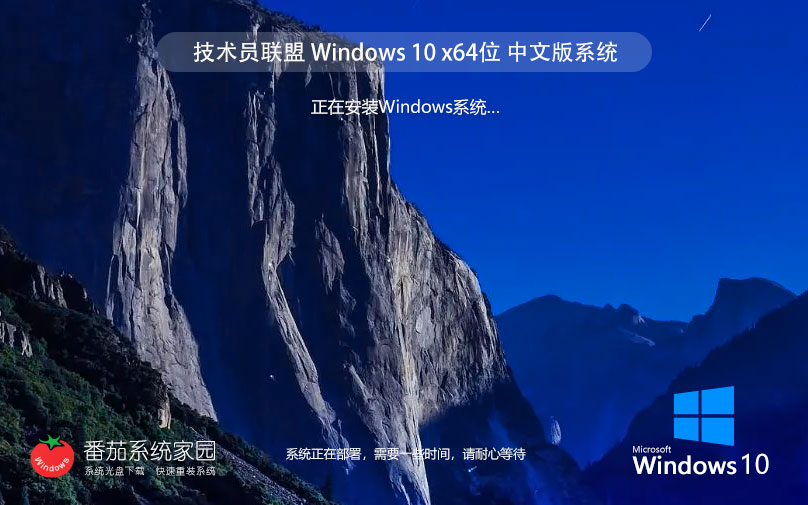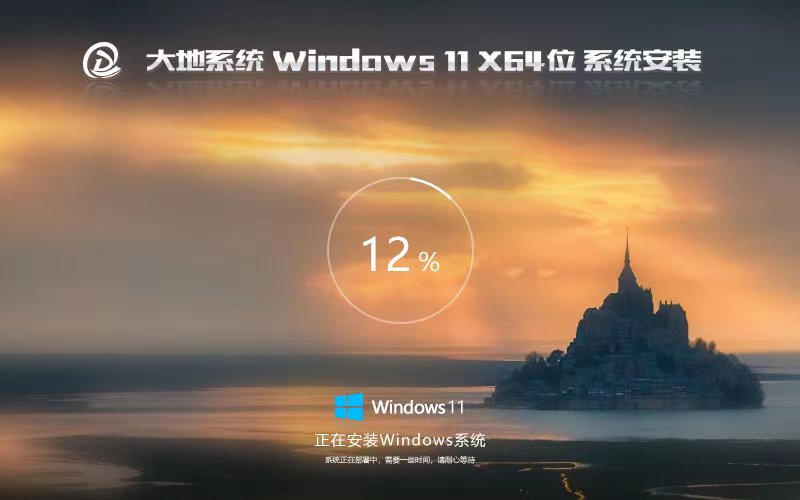win7系统清理 如何清理C盘空间

Win7之家():Win7系统清理:如何清理Win7系统盘垃圾
如何清理Win7系统盘?
怎么清理Win7系统垃圾?
如何清理Win7系统垃圾文件?
首先我们要知道的是,实际上系统本身并没有占用那么大空间。C盘(系统盘)除了各种系统文件夹,还包含虚拟内存等文件,更大的剩余空间也是为了保证系统使用更流畅。所以推荐大家在安装时给C盘的分区在40G或者更高。举个简单的例子,很多压缩和解压缩的软件在解压缩时,默认的解压缓冲区就设在C盘。如果解压一些比较大的压缩包,比如高清视频和游戏安装包等,往往会需要十几GB甚至更多C盘临时空间。还有一种情况就是几乎所有软件的默认安装目录都在C盘,如果用户不特意安排的话,C盘的空间将会越来越少。或者即使软件不安装在C盘,日常使用也会造成C盘容量的减少,特别是频繁的更新,安装,卸载某些软件,以及系统更新都会造成磁盘空间的减少。
通常我们在安装完Win7之后,C盘中主要会有如下几个文件夹,也是空间占用的主要来源:
:应用程序文件夹,一般软件默认都会安装在这里(64位用户会多出一个(X86)文件夹,是系统中32位软件的安装目录)
:系统文件夹,放置程序的使用数据、设置等文件,不建议修改或删除。
:存放操作系统主要文件的文件夹,非常重要,勿动。
用户():保存着用户的配置文件和数据,同样属于系统文件夹范畴,部分内容可移动到其他位置,但不要直接删除。
:系统的休眠功能所占用的硬盘空间的文件,关闭该功能前,请勿删除。
:虚拟内存页面文件,关闭该功能前,请勿删除。
还有一些其他文件夹:
$RECYCLE.BIN:系统文件夹,也就是的“回收站”,不能删除。
SystemVolumeInformation:系统卷标信息文件。这个文件夹里就存储着系统还原的备份信息,不要自行删除。
PerfLogs:Windows的日志信息文件,如磁盘扫描错误信息。PerfLogs是系统自动生成的。
MSOCache:Office的本地安装源。
以上就是“C盘”中的主要文件和文件夹内容,另外在使用过程中还会出现一些其他文件,比如说可能会有以数字字母以及符号组合命名的文件,这个可能是WindowsUpdate的更新临时文件夹,通常会自动删除的。
此外还可能有Windows.old文件夹:如果安装系统时选择自定义安装方式,并且在安装过程中没有格式化分区,则旧系统的系统文件会存储在Windows.old文件夹中。此文件夹中的文件类型取决于您的电脑。在使用Win7达到一定时间(例如,一周或两周)后,如果您确信您的文件和设置已返回到您希望它们位于的位置,则可以通过使用“磁盘清理”删除Windows.old文件夹来安全地回收磁盘空间。
了解过这些基本知识,我们怎么才能安全快速的对系统进行清理呢?
方法/步骤
1、首先,下载软媒魔方(点击下载)。这是目前国内顶级系统优化软件,涵盖系统优化、清理、美化,更有虚拟光驱、文件校验、系统修复,网络管理等优秀工具,一软在手,系统无忧~!
2、清理系统文件(系统自带方式)
①打开软媒魔方——点击右下角应用大全——(辅助工具)Windows系统工具箱。在磁盘程序中打开“磁盘清理”。如果系统提示您选择驱动器,请单击安装Windows的驱动器,然后单击“确定”。
②在“磁盘清理”对话框的“磁盘清理”选项卡上,单击“清理系统文件”。如果系统再次提示您选择驱动器,请单击安装Windows的驱动器,然后单击“确定”。
③选中“以前的Windows安装”复选框,以及与要删除的文件对应的任何其他复选框,然后单击“确定”。在出现的消息中,单击“删除文件”。
④清理临时文件:同理,在C盘的“磁盘清理”中勾选“临时文件”后点击确定即可删除。清理项目包括系统临时文件,各种软件缓存文件等。清理前认真看看各选项再决定要不要勾选。图中标注的选项清理不要过于频繁,另外明确标注“慎用”的选项最好不要清理。
对于上文中所讲的系统垃圾清理,可以直接用清理大师的“系统瘦身”功能一键解决。
另外,可以直接用软媒魔方的清理大师一键删除所有的系统垃圾文件,专业高效。如果您喜欢自己确定要删除的项目,可以从上方选项卡里注意检查并确定要清理的项目。
关注Windows7,锁定Win7之家(http://www.win7china.com)
推荐系统
雨林木风 winxp下载 纯净版 永久激活 winxp ghost系统 sp3 系统下载
系统大小:0MB系统类型:WinXP雨林木风在系统方面技术积累雄厚深耕多年,打造了国内重装系统行业知名品牌,雨林木风WindowsXP其系统口碑得到许多人认可,积累了广大的用户群体,是一款稳定流畅的系统,雨林木风 winxp下载 纯净版 永久激活 winxp ghost系统 sp3 系统下载,有需要的朋友速度下载吧。
系统等级:进入下载 >萝卜家园win7纯净版 ghost系统下载 x64 联想电脑专用
系统大小:0MB系统类型:Win7萝卜家园win7纯净版是款非常纯净的win7系统,此版本优化更新了大量的驱动,帮助用户们进行舒适的使用,更加的适合家庭办公的使用,方便用户,有需要的用户们快来下载安装吧。
系统等级:进入下载 >雨林木风xp系统 xp系统纯净版 winXP ghost xp sp3 纯净版系统下载
系统大小:1.01GB系统类型:WinXP雨林木风xp系统 xp系统纯净版 winXP ghost xp sp3 纯净版系统下载,雨林木风WinXP系统技术积累雄厚深耕多年,采用了新的系统功能和硬件驱动,可以更好的发挥系统的性能,优化了系统、驱动对硬件的加速,加固了系统安全策略,运行环境安全可靠稳定。
系统等级:进入下载 >萝卜家园win10企业版 免激活密钥 激活工具 V2023 X64位系统下载
系统大小:0MB系统类型:Win10萝卜家园在系统方面技术积累雄厚深耕多年,打造了国内重装系统行业的萝卜家园品牌,(win10企业版,win10 ghost,win10镜像),萝卜家园win10企业版 免激活密钥 激活工具 ghost镜像 X64位系统下载,其系统口碑得到许多人认可,积累了广大的用户群体,萝卜家园win10纯净版是一款稳定流畅的系统,一直以来都以用户为中心,是由萝卜家园win10团队推出的萝卜家园
系统等级:进入下载 >萝卜家园windows10游戏版 win10游戏专业版 V2023 X64位系统下载
系统大小:0MB系统类型:Win10萝卜家园windows10游戏版 win10游戏专业版 ghost X64位 系统下载,萝卜家园在系统方面技术积累雄厚深耕多年,打造了国内重装系统行业的萝卜家园品牌,其系统口碑得到许多人认可,积累了广大的用户群体,萝卜家园win10纯净版是一款稳定流畅的系统,一直以来都以用户为中心,是由萝卜家园win10团队推出的萝卜家园win10国内镜像版,基于国内用户的习惯,做
系统等级:进入下载 >windows11下载 萝卜家园win11专业版 X64位 V2023官网下载
系统大小:0MB系统类型:Win11萝卜家园在系统方面技术积累雄厚深耕多年,windows11下载 萝卜家园win11专业版 X64位 官网正式版可以更好的发挥系统的性能,优化了系统、驱动对硬件的加速,使得软件在WINDOWS11系统中运行得更加流畅,加固了系统安全策略,WINDOWS11系统在家用办公上跑分表现都是非常优秀,完美的兼容各种硬件和软件,运行环境安全可靠稳定。
系统等级:进入下载 >
相关文章
- 有什么电脑自动关机软件好用 电脑自动关机软件下载推荐
- 微信抽奖小程序怎么弄,教你微信转盘抽奖小程序制作方法
- 收集意见建议小程序怎么弄,教你制作匿名收集意见的小程序
- 扫码助力活动怎么弄,微信公众号助力活动的制作步骤
- 海报裂变活动怎么弄,微信公众号生成海报裂变活动的方法
- 公众号推广二维码怎么弄,微信公众号推广二维码生成方法
- 公众号裂变活动制作,微信公众号怎么做裂变活动
- 登记信息二维码制作,如何实现扫码登记填报信息
- 登记表怎么弄,教你微信登记表格怎么做
- 参数二维码怎么弄,微信公众号带参数二维码怎么生成
- 报名二维码怎么弄,微信公众号报名二维码制作步骤
- 设置电脑定时关机命令如何更改 电脑定时关机命令设置方法详解
- win7怎么自动关机 win7自动关机时间设置方法
- 设置定时关机命令在哪 电脑设置定时关机命令
热门系统
推荐软件
推荐应用
推荐游戏
热门文章
常用系统
- 1大地系统 Windows11官网正式版优化 GHOST X64位 V2022.06下载
- 2技术员联盟x64位旗舰版 win10万能版下载 笔记本专用ghost系统 ISO镜像下载
- 3深度技术x64位家庭版 win10中文流畅版下载 免激活密钥 惠普笔记本专用下载
- 4萝卜家园WIN11纯净版免激活 中文系统 X64位 V2022.07下载
- 5青苹果系统win7游戏版 激活密钥 官网镜像下载 GHOST v2023
- 6系统之家WIN11专业版 中文系统 X64位 V2022.04下载
- 7大地系统win11最新旗舰版 x64位简体中文版下载 免激活工具 ISO镜像下载
- 8电脑公司win10专业版 x64位最新版下载 ghost镜像 惠普电脑专用下载
- 9win10 2004 纯净版 番茄花园win10 2004系统下载ISO镜像 x64位【免激活】